AWS를 사용하기 위해서는 AWS를 가입해야 한다. 방법은 아래 참고.
https://ansan-survivor.tistory.com/1058
[AWS] 아마존 AWS 클라우드에 회원가입하고 사용하기 (무료, AWS free tier)
아마존 AWS 클라우드 리전에 한국에도 있다는 소식에 한번 구축해본다. 그러기 위해서는 AWS에 회원가입을 해야하는데 다소 까다로울 수 있어 포스팅을 한다. 영어로 되어있기에 영어가 힘든사람
ansan-survivor.tistory.com
아마존 웹서비스를 이용해서 인스턴스를 만들면 좋은 점이 쉽게 켜고 끌 수 있으며
어디를 가든 빠르게 접근할 수 있다.
그리고 Public IP를 손쉽게 제공함으로 라우터며 네트워크망이며 생각할 필요없이 다루기 편리하다.
1. 회원 가입 후 AWS EC2 서비스를 통해 구축을 한다.
https://ap-northeast-2.console.aws.amazon.com/ec2/v2/home
https://ap-northeast-2.console.aws.amazon.com/ec2/v2/home
ap-northeast-2.console.aws.amazon.com
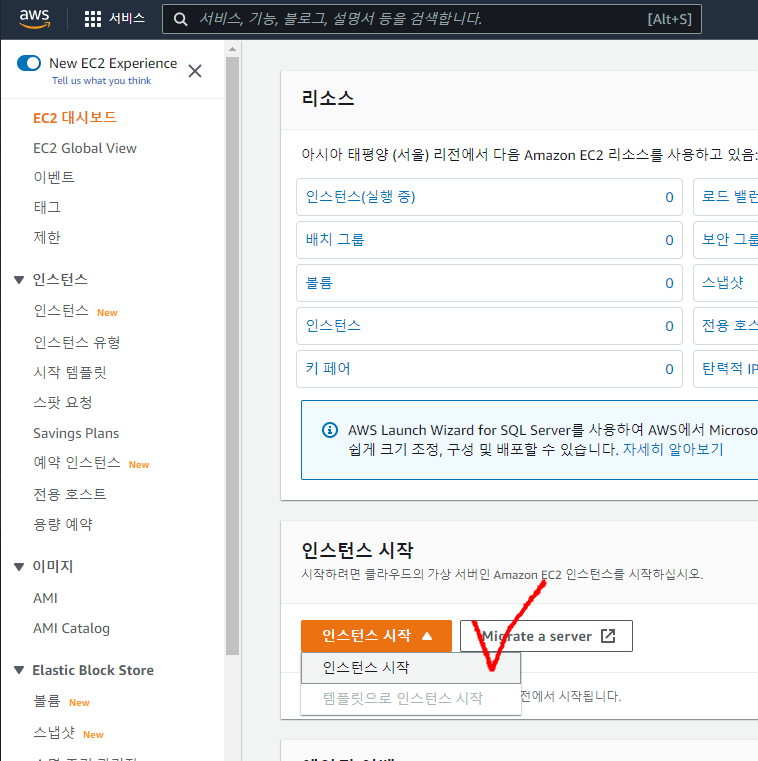
2. 프리티어만 (무료) 선택 후 상단에 ubuntu 검색하여 원하는 OS선택 (버전만 다르다)
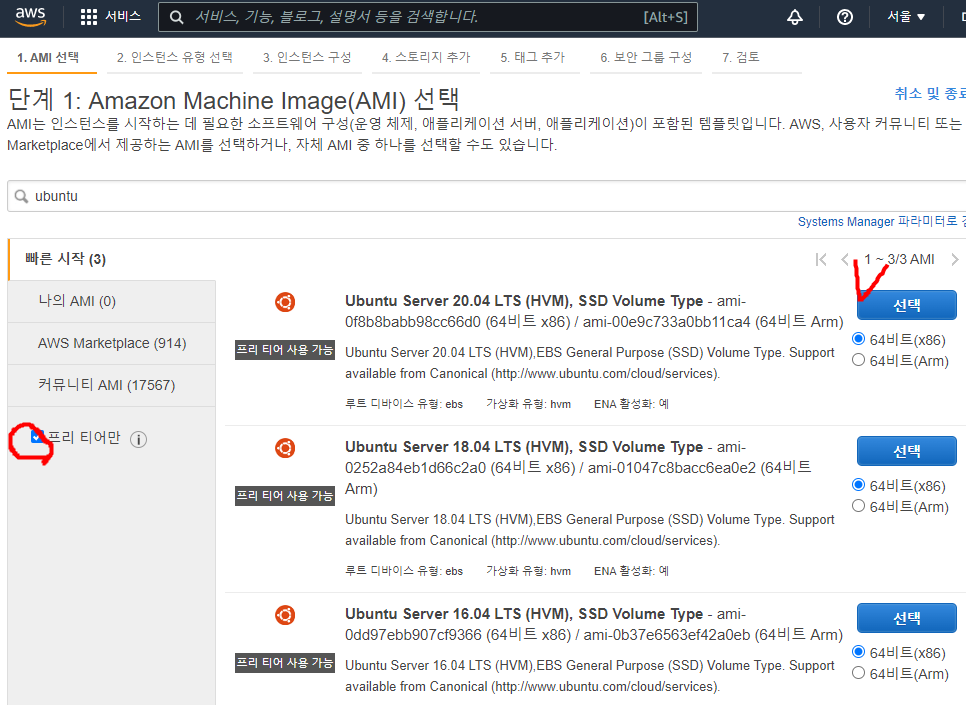
3. 프리티어 인스턴스 사용

4. 크기 30G로 (무료는 30G까지)
(종료시삭제 해제)
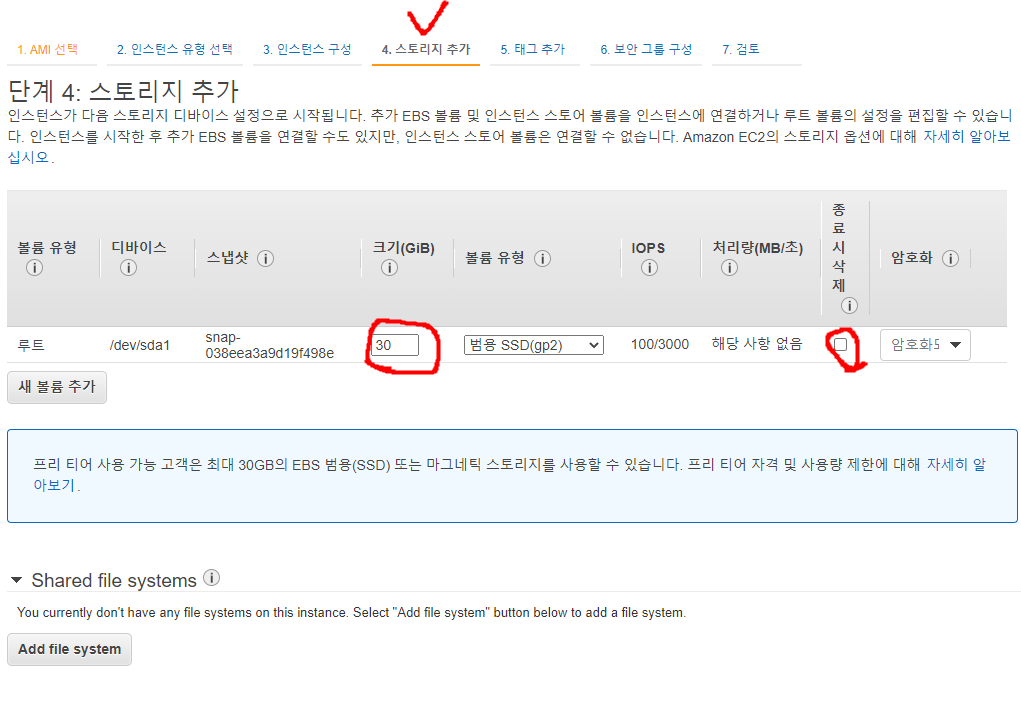
5. 키페어 (key pair) 생성
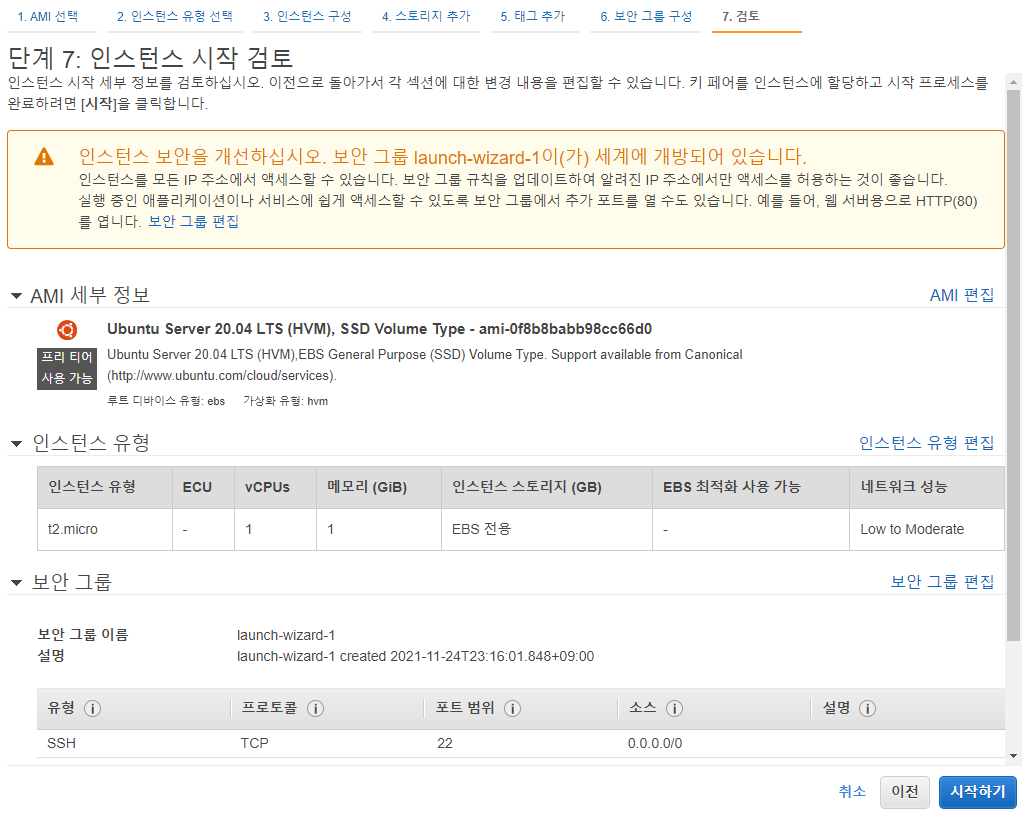
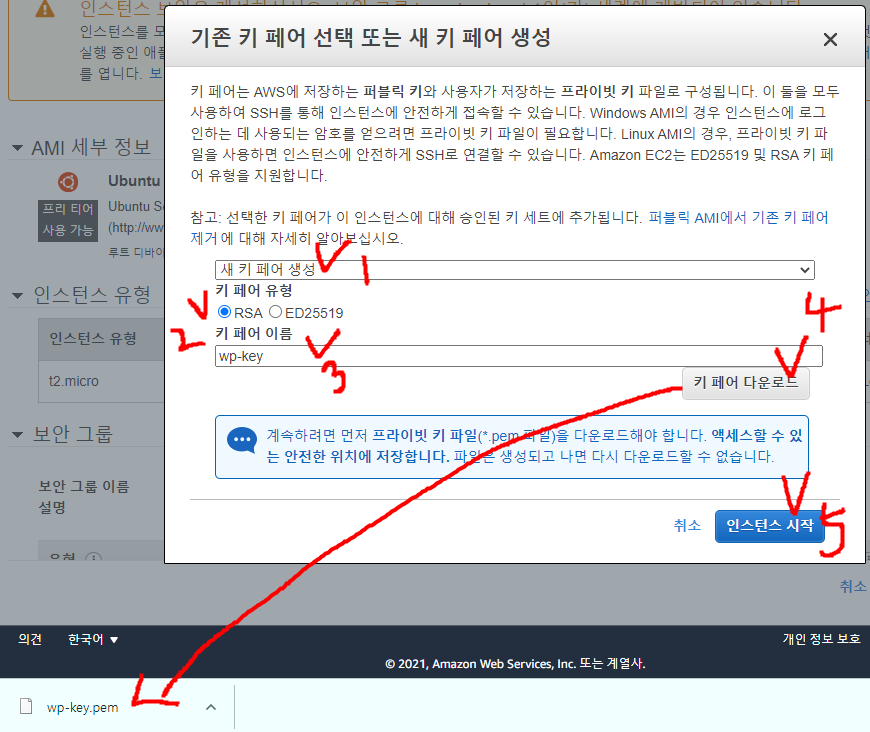
7. 생성한 인스턴스 보기
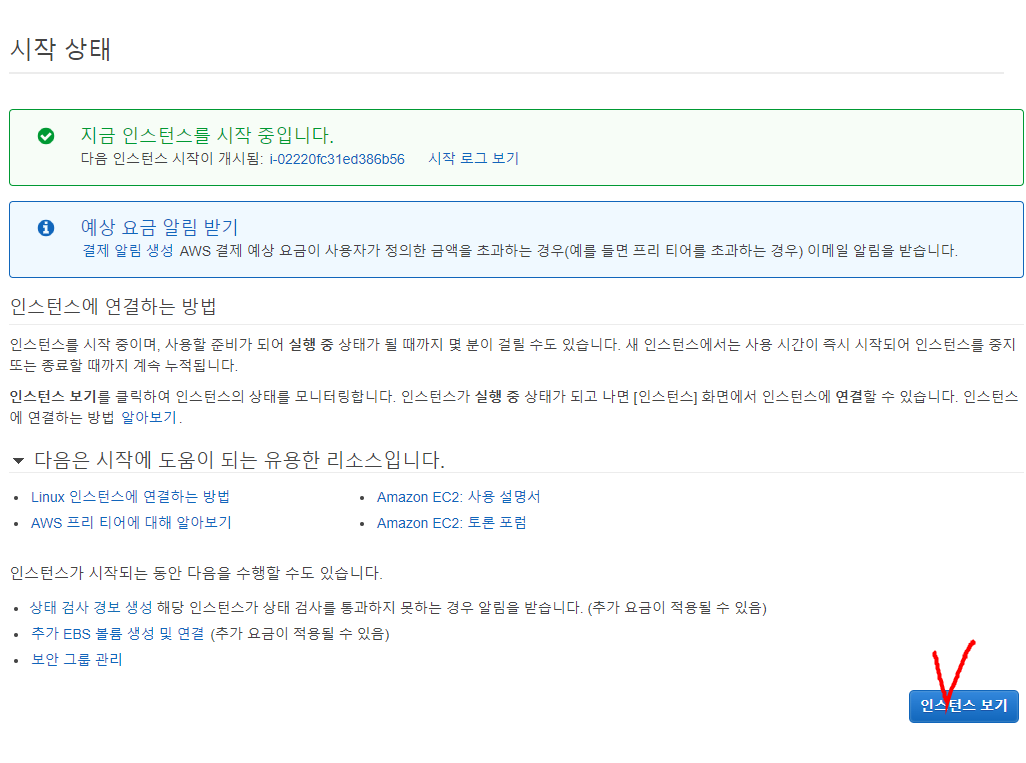
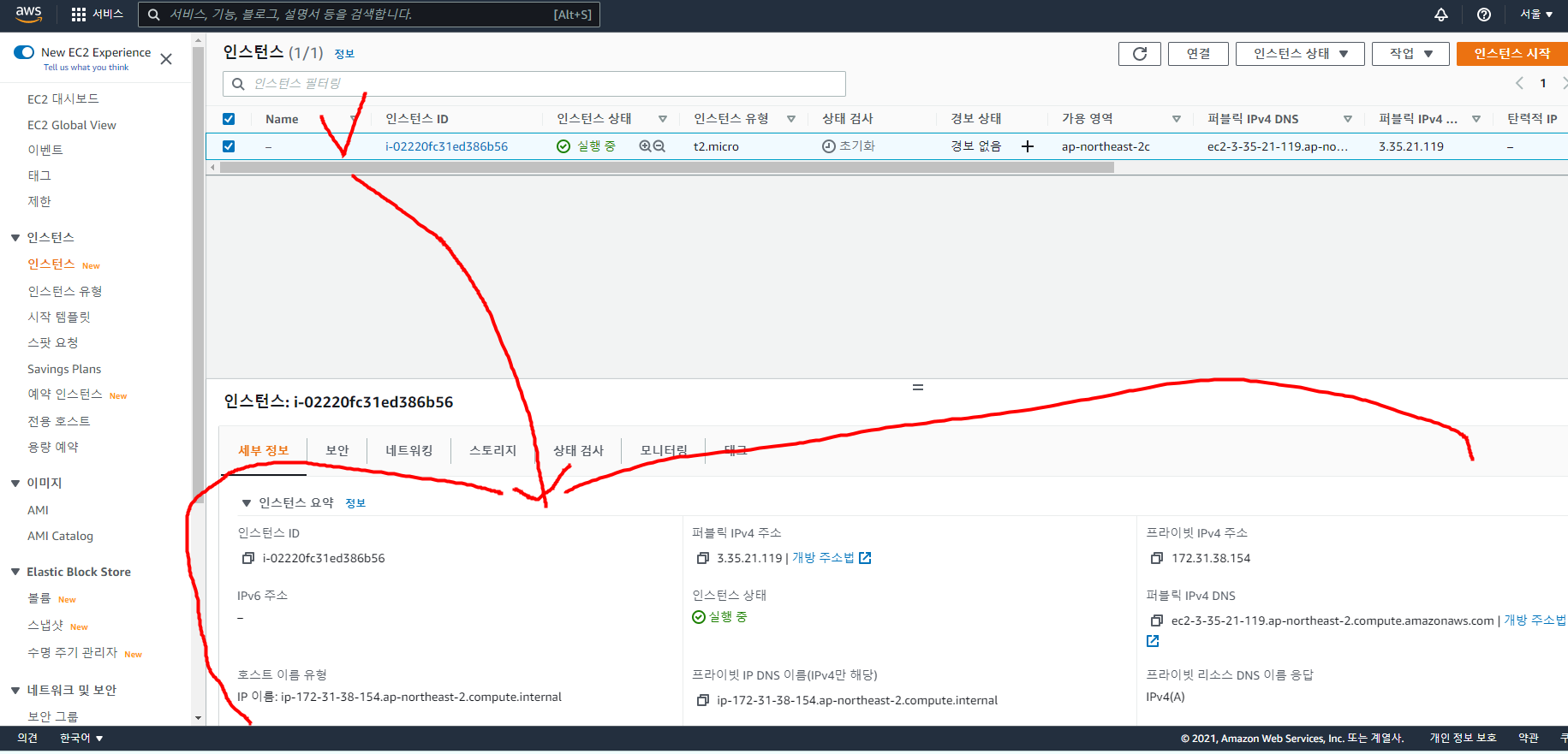
8. 퍼블릭 ip 복사
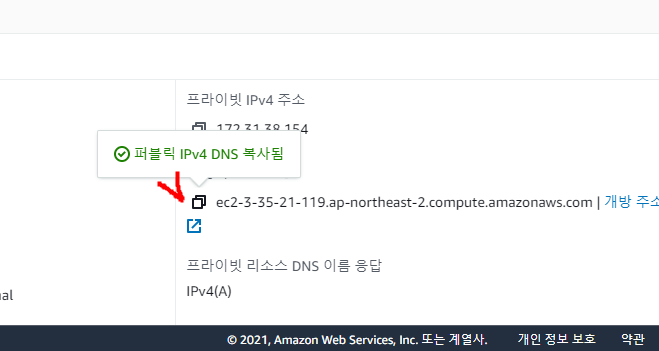
<Putty로 SSH 접속하여 웹서비스 서버(아파치) 설치하기>
https://putty.softonic.kr/download
PuTTY
완전하고 안정적인 텔넷 및 SSH 클라이언트
putty.softonic.kr
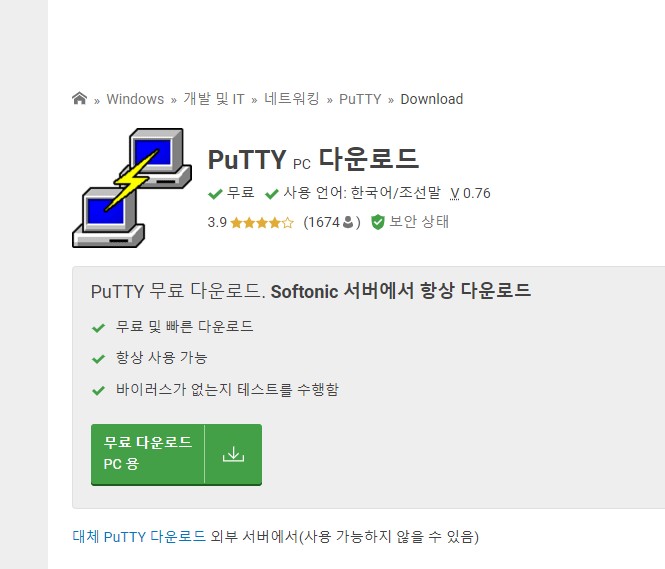
1. puttygen 실행
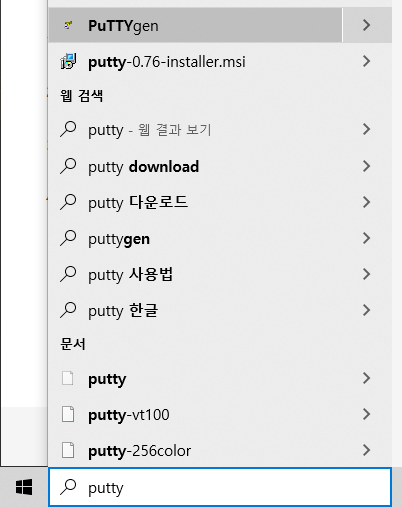
2. 다운받은 key 로드 후 .ppk 으로 저장
(다운받은 .pem을 로드)
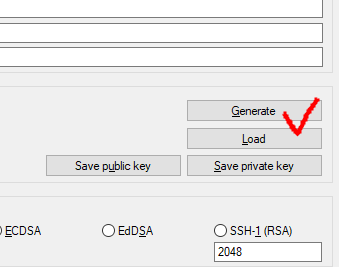
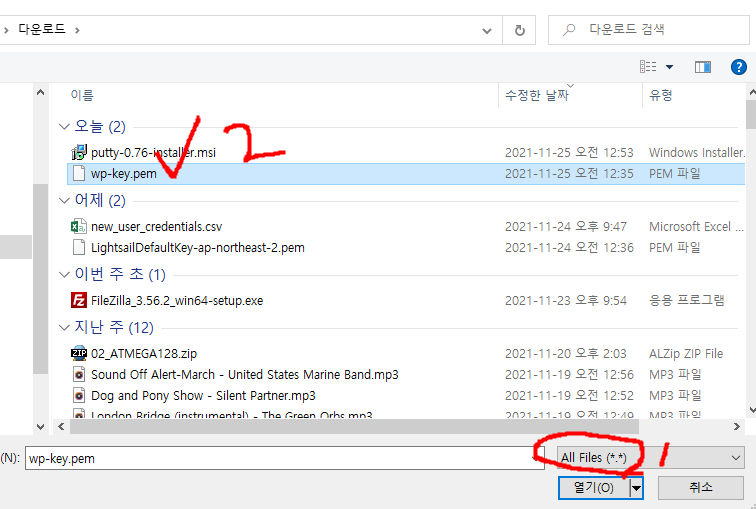
( putty 에서 사용가능한 키로 .ppk 확장자로 저장 )


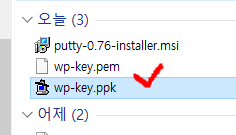
3. Putty로 인스턴스에 ssh 연결하기
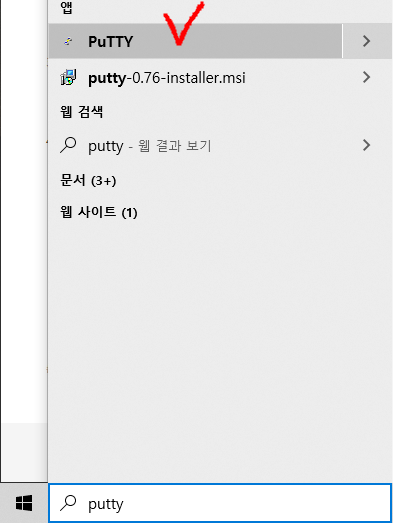
복사했던 public 주소를 입력 (aws로 save하면 나중에 쉽게 불러올 수 있다.)
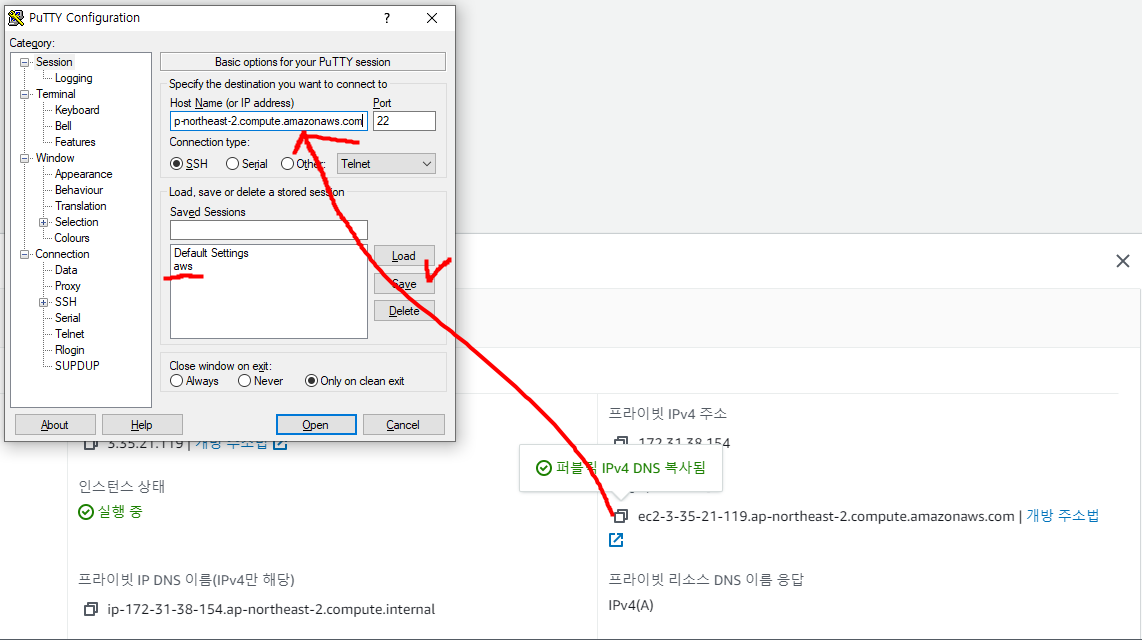
4. SSH 암호키 가져오기
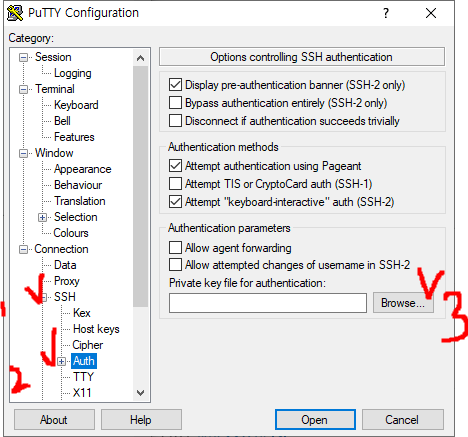
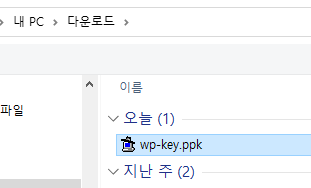
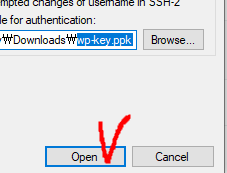
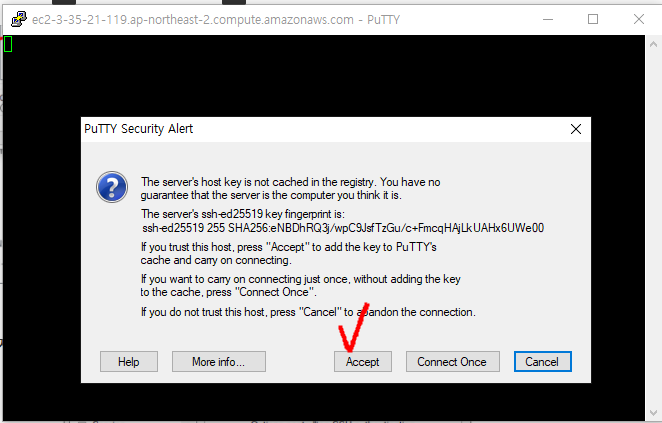
5. 접속창이 뜬다. 로그인 계정을 "ubuntu"로 입력
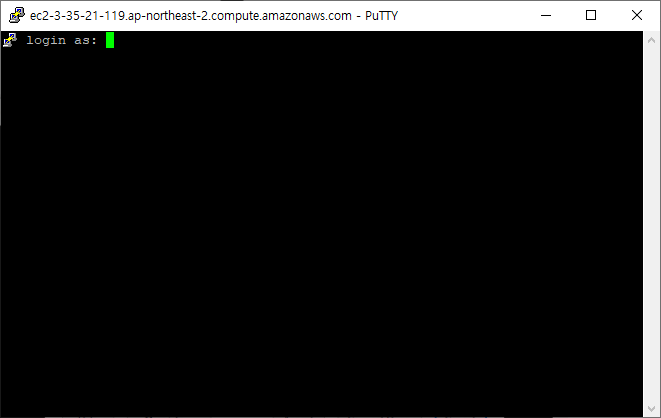
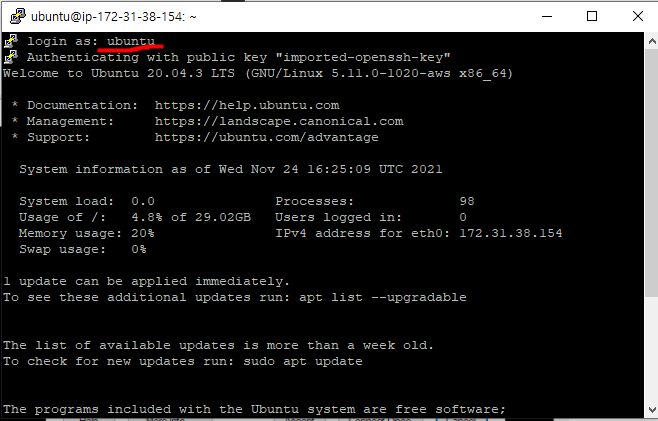
6. 아파치 설치 코드 입력 (순서대로 진행)
sudo apt-get -y update
sudo apt-get install -y apache2
sudo systemctl start apache2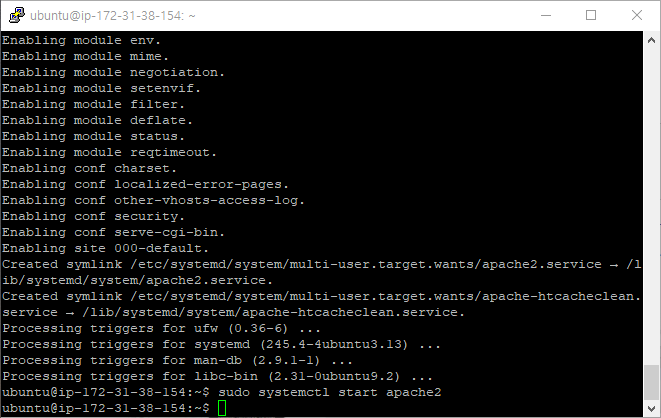
7. 인바운드 규칙 편집 (SSH, HTML, HTMLS 서비스 이용을 위한 네트워크 포트 개방)
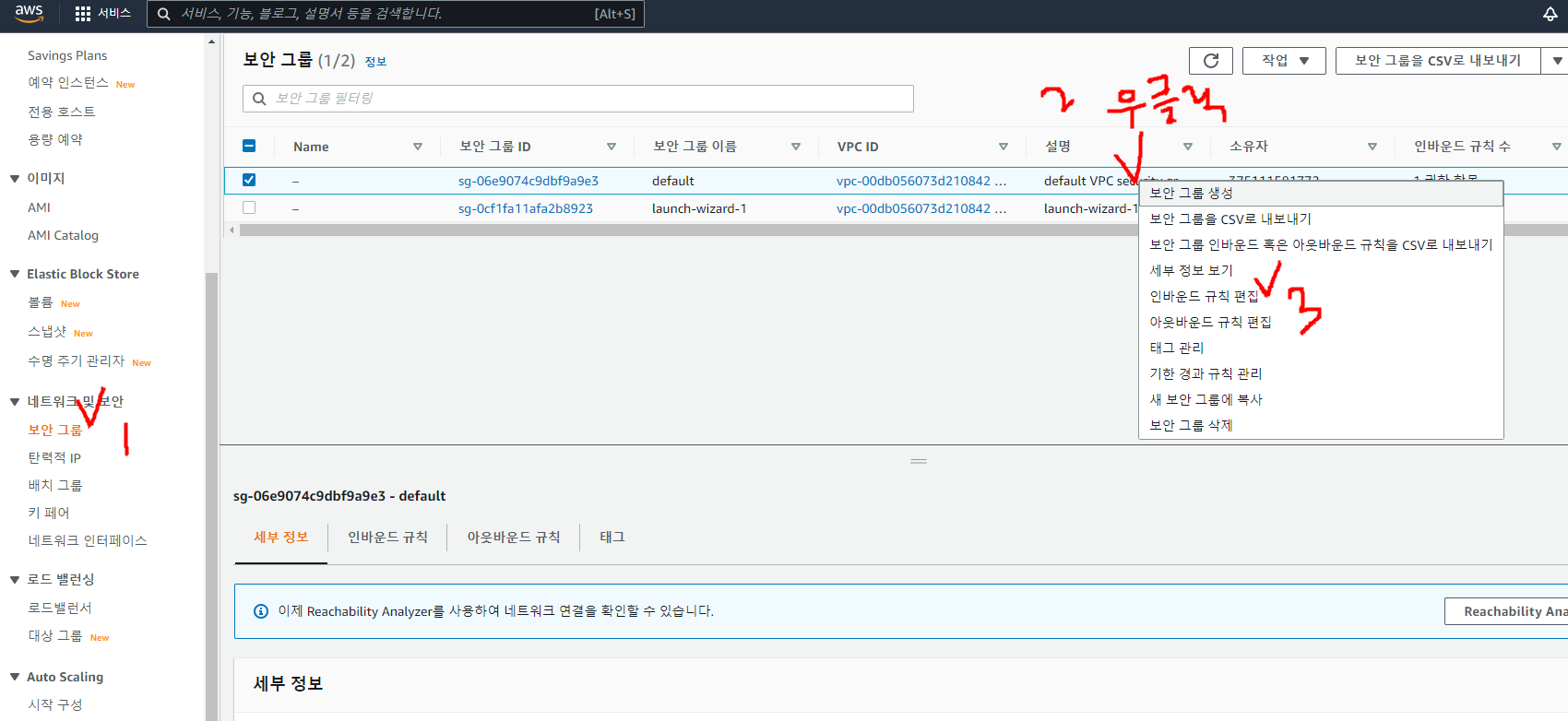
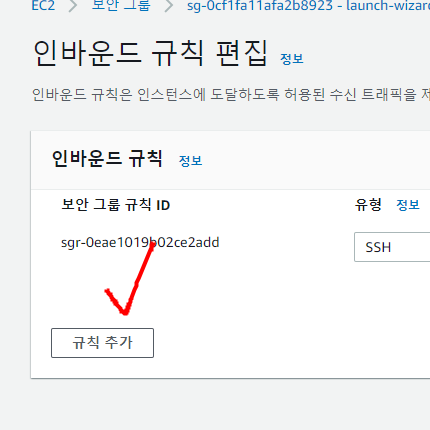
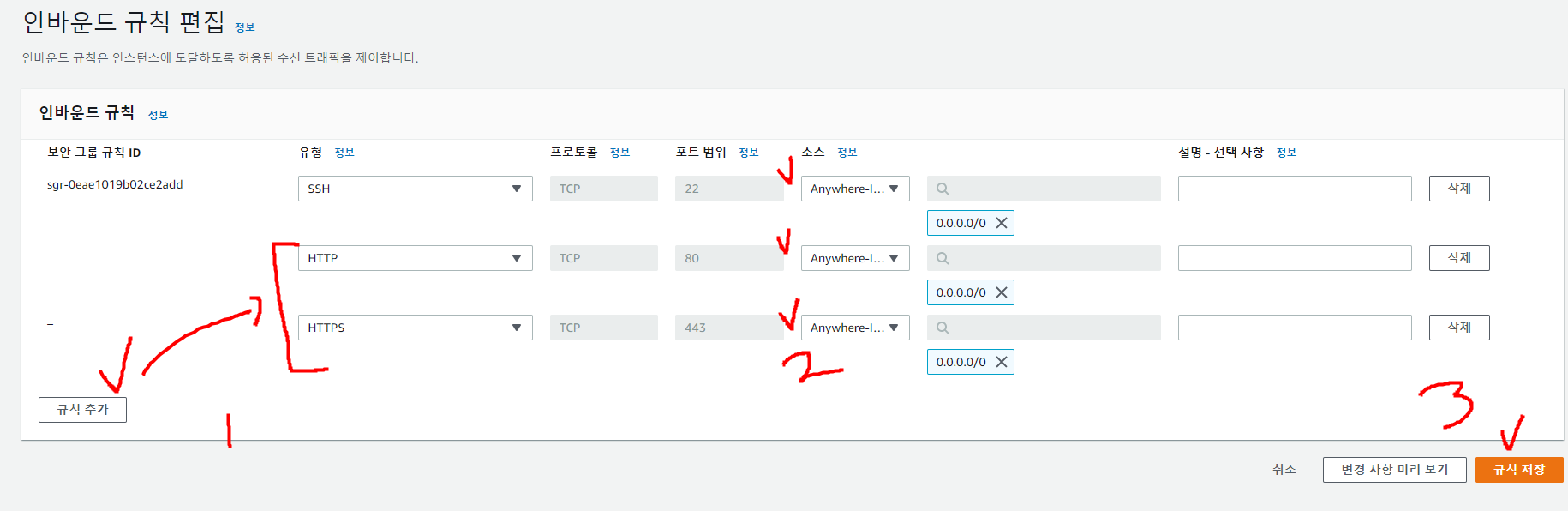
8. 이제 외부 브라우저창에서 public ip를 검색하면 사이트가 뜬다.
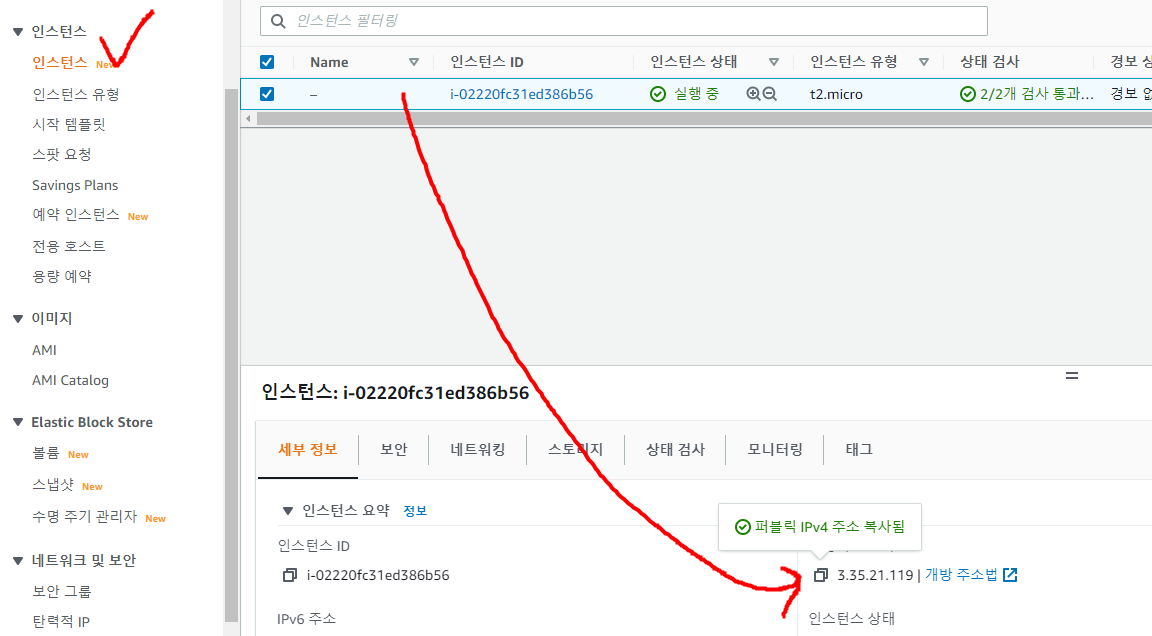
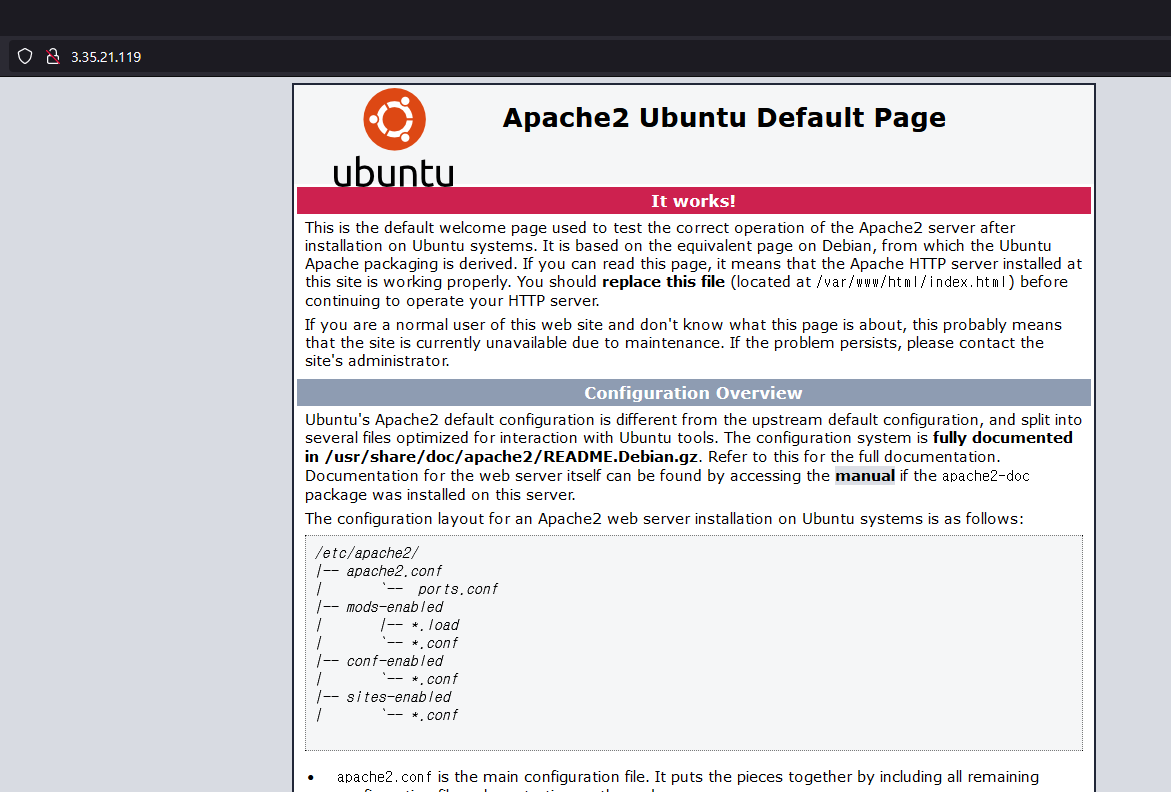
9. MySQL과 PHP 설치
아래코드를 순서대로 실행
sudo apt-get install -y mysql-server
sudo systemctl start mysql
sudo apt-get install -y php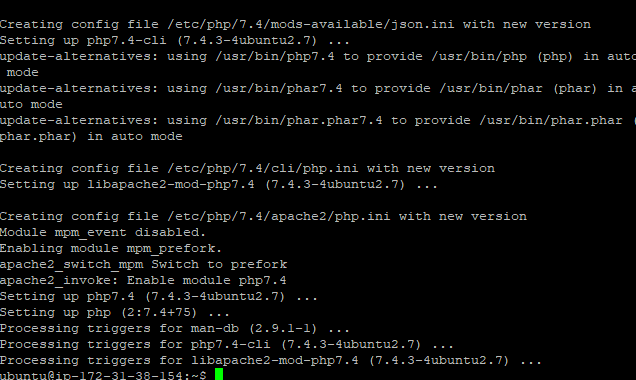
10. info.php 파일 수정
(vi 편집기 사용방법은 검색하길 바란다)
sudo vi /var/www/html/info.php아래와 같이 입력
<?php
phpinfo();
?>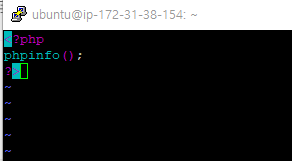
11. 아파치 재시작
sudo systemctl restart apache2
12. php 작동 여부 확인
내 ip주소 뒤에 /info.php 를 붙이면 된다.
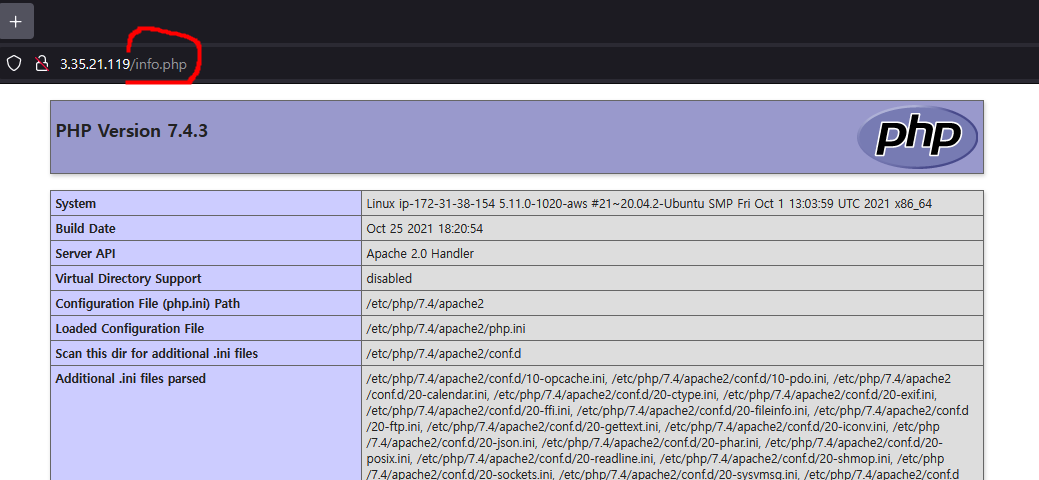
<이어서 AWS 웹서비스에 워드프레스 구축하는 방법은 아래 참고>
https://ansan-survivor.tistory.com/1060
[AWS / Wordpress] 아마존 AWS 클라우드에 워드프레스 구축하기 웹서비스하기 (서비스 없이 수동으로,
워드프레스를 구축하기 전에 AWS에 웹서비스를 먼저 구축시켜야 한다. 아래 링크는 우분투 Ubuntu OS로 웹서비스를 활성화 시킨것. https://ansan-survivor.tistory.com/1063 [AWS] 아마존 클라우드에 웹서비스
ansan-survivor.tistory.com
AWS 아마존 리눅스 (Amazon Linux)를 이용한 웹서비스 구축은 아래 참고.
https://ansan-survivor.tistory.com/1072
[AWS Amazon Linux] 아마존 클라우드 웹서버 구축 (LAMP 설치)
Amazon Linux는 AMI(Amazon Machine Image)중 하나로, 리눅스 Redhat Enterprise Linux 배포판을 배이스로 한다. 자세한 사항은 아래 블로그 참고. https://pikabu.tistory.com/44 AMI는 무엇인가? Amazon Linux(A..
ansan-survivor.tistory.com
리눅스 CentOS 웹서비스 구축 관련 아래 참고
https://ansan-survivor.tistory.com/552
[CentOS 7] 리눅스 웹 서버 구축, 간단한 text 웹페이지 만들기, PHP코드 작동 확인
웹서버를 구축하기 위한 CentOS 7 설치 환경 세팅관련 모두 한꺼번에 설치 1. 웹서버 구축을 위한 APM(Apache, PHP, MariaDB) 구축 2. httpd 서비스 시작하기 3. MariaDB 서비스 시작하기 4. Web html 작동 확인..
ansan-survivor.tistory.com
https://ansan-survivor.tistory.com/120
[CentOS 7] 아파치(apache) 웹 서버 수동으로 구축하기
해당작업은 CentOS 7으로 구동했다. 순서대로 진행하면 구축할 수 있다. 모든진행은 Root로 진행한다. (명령어 su 입력 후 Password 입력) 1. GCC 패키지 설치 # yum -y install gcc make gcc-c++ pcre-devel 2...
ansan-survivor.tistory.com
'클라우드 관련' 카테고리의 다른 글
| [AWS] 아마존 클라우드 OS별 putty를 이용한 SSH접속 로그인 ID (AWS putty key) (0) | 2021.11.26 |
|---|---|
| [AWS] 아마존 웹서비스 계념정리 참고사이트 (0) | 2021.11.25 |
| [AWS] 아마존 AWS 클라우드 IAM 계정 설정 (root사용자 외 관리자 계정 생성) (0) | 2021.11.24 |
| [Oracle Cloud] 무료 오라클 클라우드 계정 만들기 (0) | 2021.11.24 |
| [AWS / Wordpress] 아마존 AWS 클라우드에 워드프레스 구축하기 웹서비스하기 (서비스 없이 수동으로, 과금 방지) (0) | 2021.11.23 |